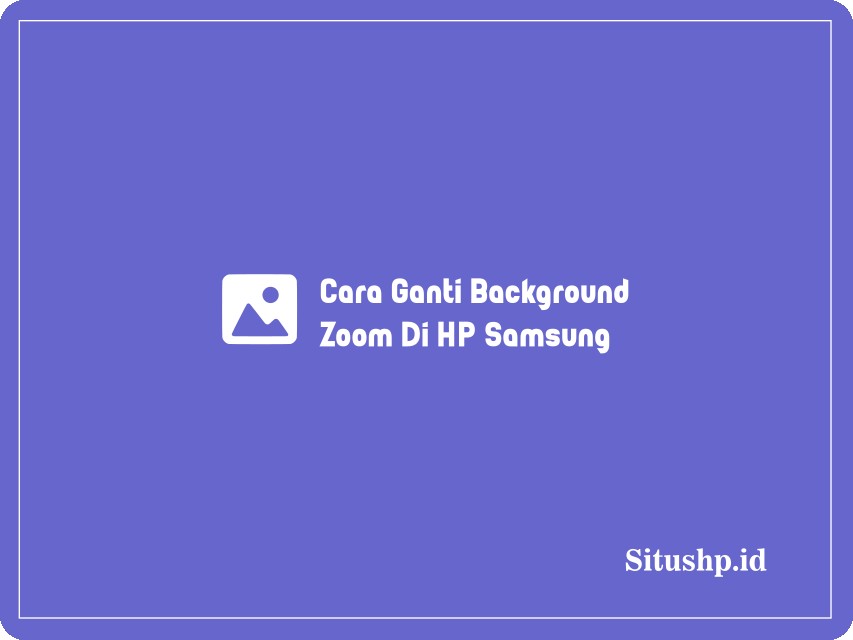Cara mengganti background Zoom di HP Samsung sama dengan yang di brand lain apa enggak yah?
Sebenarnya untuk menjawab pertanyaan tersebut itu mudah. Karena tentunya caranya akan sama. Karena ini kan menyangkut pihak ketiga.
Jadi yang memutuskan langkah langkahnya harus bagaimana adalah mereka si pihak ketiga. Otomatis brand brand akan memiliki panduan yang sama.
Cuma masalahnya kan kadang beda versi beda cara. Atau misalkan metodenya masih sama, tapi tetap saja pasti ada yang belum tahu.
Makanya admin situshp.id akan membahas mengenai ini.
Cara Mengganti Background Zoom di HP Samsung
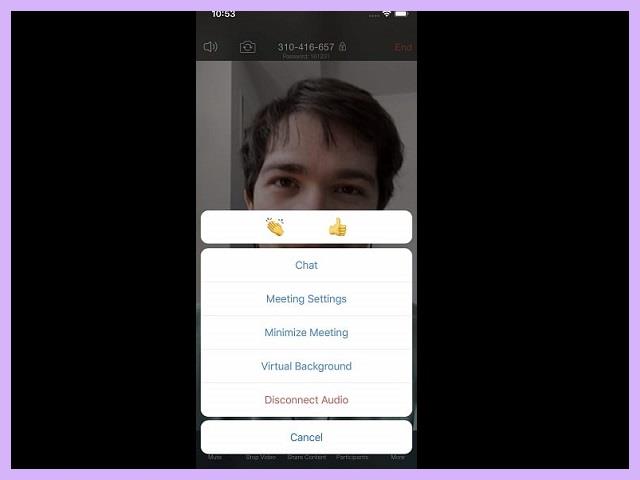
Zoom adalah salah satu aplikasi yang digunakan untuk melakukan meeting online, diskusi online, maupun rapat online.
Baca juga: 3+ Cara Update Play Store Samsung Terlengkap
Intinya segala macam agenda pertemuan yang bersifat online, bisa coba manfaatkan fitur yang dimiliki oleh zoom.
Jadi misalkan kamu memang akan ada agenda, langsung install saja. Biar nanti pas mau dipakai, aplikasinya sudah ready.
Nah kalau sudah ngomongin soal zoom, kan kadang ada peserta yang memakai background warna polos, ada yang pakai background ruangan asli, dan lain sebagainya.
Jika kamu pengin tampil lain yang cukup nyentrik, ternyata bisa loh. Maksudnya biar kelihatan beda, nanti backgrounya di ganti.
Tenang, ini merupakan layanan asli dari zoom, bukan merupakan versi mod, ilegal, atau yang lainya.
Kemudian bagi yang benar benar pengin tahu, silahkan lihat tutorial cara mengganti Background Zoom di HP Samsung:
1. Cek Kompatibilitas Virtual Background
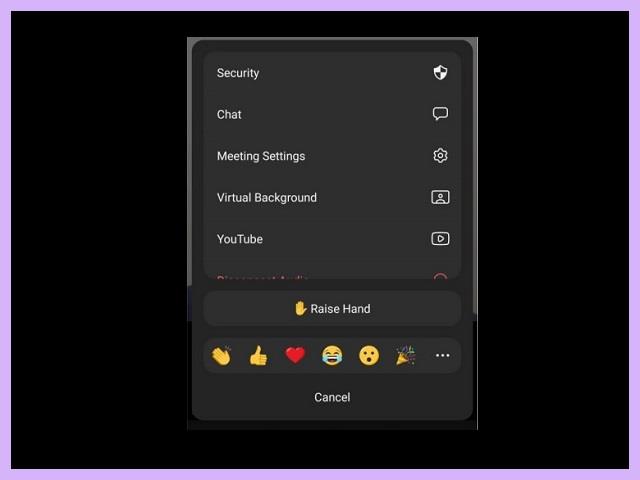
Untuk tahu apakah di HP kamu bisa ganti background atau tidak, maka bisa dilihat dengan cara apakah menu “kompatibilitas Virtual Background” menyala atau tidak.
Baca juga: 2 Cara Memindahkan Data Dari HP Lama Ke HP Baru Samsung
Jika menyala maka itu artinya bisa dilakukan. Sementara kalau misalkan tidak menyala, berarti HP kamu tidak support.
Mungkin dari spesifkasi HP Samsung yang dimiliki kurang memadai. Atau ada suatu hal yang memang menurut sistem zoom, kamu tak layak mendapat fitur itu.
Tapi intinya kalau misalkan ada, maka lanjut ke menu berikutnya dengan cara klik Kompatibilitas tersebut.
2. Login ke Akun Zoom
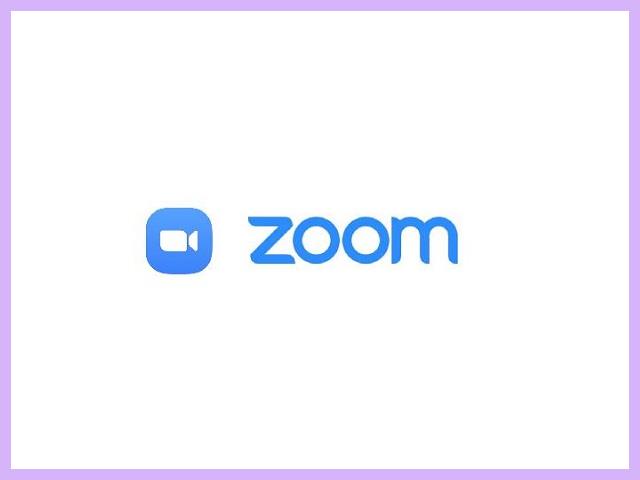
Yang perlu diingat, sebelum kamu memutuskan untuk menggunakan Zoom, maka jangan lupa untuk masuk ke bagian akun dahulu.
Baca juga: 7 Cara Mengatasi HP Panas Samsung Biar Dingin Terbaru
Silahkan kamu login saja, atau jika belum memiliki sebuah akun, artinya harus daftar dahulu.
Gak papa daftar dulu, prosesnya gak ribet sih. Yang penting daftarnya jangan pas mau sesi zoom, nanti malah jadi ribet banget.
Pokoknya sebelum sesi di mulai, sebisa mungkin dah siap. Makanya buruan kerjakan cara mengganti Background Zoom di HP Samsung ini biar cepat kelar.
3. Pilih Menu “More”
Langkah berikutnya yang diperlukan untuk cara mengganti background Zoom di HP Samsung adalah dengan mencari icon titik tiga atau biasanya tertulis dengan nama “More”.
Baca juga: 3 Cara Kredit HP Di Samsung Store Terlengkap
Kalau ketemu, langsung klik saja. Sebab untuk proses selanjutnya memang harus memilih itu. Biar nanti layar HP akan memunculkan menu baru untuk proses pergantian background ini.
Jika ada perbedaan istilah, mohon dimaklumi. Tapi intinya cari yang memiliki icon titik tiga.
4. Pilih Background yang Ingin Dipakai
Cara mengganti Background Zoom di HP Samsung yang selanjutnya adalah dengan memilih tampilan background seperti apa yang bakal digunakan.
Silahkan pilih saja sesuai keinginan, atau apabila sebelumnya telah menyiapkan. Maka pakai saja itu.
Yang penting pakai background yang keren, sopan, atau apapun itu asal bukan yang vulgar yah. Maksudnya buka background nyeleneh yang tidak sesuai norma agama.
Ya kalau admin saranin sih, misalkan itu kegiatan formal semacam rapat atau pembelajaran. Kamu bisa gunakan Background semacam rak perpustakaan atau rak buku lainnya.
Sedangkan kalau misalkan acara rapat kerja, maka bisa gunakan background polos atau background ruangan. Initinya jangan yang alay.
Kalau zoom antar teman lah baru ambil background keren, alas, atau apapun itu yang sesuai circle Anda.
5. Cek pada Tampilan Meeting
Untuk melihat apakah pantas atau tidaknya menggunakan background tersebut, maka kamu disarankan untuk menengok langsung pada bagian meeting atau obrolan.
Cek apakah background sudah mantap atau belum. Kalau belum, bisa langsung ganti dan cek kembali.
Lakukan hal tersebut sampai mendapat yang paling pas. Baru nanti terapkan agar pas sesi zoom pengaturannya sudah sesuai seperti keinginan.
6. Aktifkan Efek Green Screen
Sebagai akhir dari tata cara mengganti background Zoom di HP Samsung, maka pengguna bisa mengaktifkan efek Green Screen.
Tapi ini tidak semua HP bisa menikmatinya. Hanya mereka yang mendapati fitur tersebut menyala dan bisa di klik yang dapat menggunakan.
Sementara bagi yang tidak menyala, artinya dari segi handphone memang tidak mendukung efek green screen zoom.
Maka jika seperti itu, tidak mengapa.
Karena efek green screen ini hanya untuk menyempurnakan proses pergantian background agar memiliki tampilan bagus dan tidak pecah pecah.
Admin doakan semoga kamu berhasil dalam melakukan tata cara mengganti Background Zoom di HP Samsung di atas.